
ZBrush作为一款三维软件,其独特的操作与Maya和MAX的操作截然不同,下面就让我们来学习一下ZBrush的基本操作。
1.模型输入
学习一款软件不仅要了解软件的界面,当然还要知道怎么操作才行。那么我们首先要打开一个模型,ZBrush不仅有自己特有的ZTL格式文件,也能够打开OBJ的通用文件,并且在File子菜单中的Open按钮还可以打开ZPR格式的文件,不过一般我们使用ZTL格式进行储存。
了解了这些我们接下来开始学习,首先打开ZBrush软件,用鼠标点击右侧托盘Tool工具中的Load Tool读入按钮,这时会弹出一个对话框,如图4.1.47所示,选择我们要打开的文件后点击打开(这里我们选择ZBrush自带的模型)。

图4.1.45

图4.1.46

图4.1.47
载入模型后,并不像其他软件一样模型立即出现在操作视窗中。ZBrush中,模型文件都被称作Tool,我们可以载入很多个Tool,这些模型被放在右侧托盘Tool子菜单中的工具箱内,如图4.1.48所示。这时在文档操作视窗中按下鼠标左键拖动即可创建刚才打开的模型。
大家要注意,我们现在每一次的拖动都会创建一个模型,效果如图4.1.49所示,但是所有的模型都无法进行编辑或者旋转观察。这时按下键盘上的Ctrl+N键可以清空画布上的所有模型。
清空画布后,再次在视图中拖动鼠标,创建一个模型。按下顶部工具架中Edit编辑按钮(快捷键T),这时文档视图中的模型才进入编辑模式,在此模式下我们便可以旋转查看模型和对模型进行编辑雕刻。
进入模型的编辑状态之后,再次读入另一个模型文件,则会直接在视图中替换掉之前的模型并直接进入编辑模式。之前的文件仍然在Tool的工具箱中,随时可以单击打开,如图4.1.50所示。
使用Tool菜单中的Save As另存按钮可将编辑后的模型另存,如果需要清空画布上的东西,需要先点击Edit编辑按钮退出编辑模式或者按快捷键T,然后再使用快捷键Ctrl+N清空画布。

图4.1.48

图4.1.49

图4.1.50
使用Tool菜单中的Import导入按钮可以将OBJ或者DXF格式的文件导入到ZBrush中,Maya或者MAX中导出的OBJ模型文件都可以导入到ZBrush中使用。
导入OBJ文件模型时需要注意,在导入模型前首先要重新创建一个多边形模型后再进行导入,可以在Tool菜单中点击PolyMesh3D模型进行导入,如图4.1.51所示,因为导入的OBJ模型会直接替换当前在画布中所选择的模型。
2.基础操作
读入模型后,我们可以使用上节所讲的内容,利用右侧工具架中的Move移动工具、Scale缩放工具与Rotate旋转工具来对模型进行操作,建议使用快捷键对模型进行操作,可极大地提高工作效率。
Move移动:按住Alt键,在画布的空白处按下鼠标左键拖动。
Scale缩放:按住Alt键,在画布的空白处按下鼠标左键,然后松开Alt键,鼠标左键不松开并拖动,按下F键可将模型缩放到适合画布尺寸的大小。
Rotate旋转:在画布的空白处按下鼠标左键并拖动即可。(www.xing528.com)
正侧视图:按下键盘上的Shift键,在画布的空白处拖动可进入前视图、侧视图、顶视图等模式,效果如图4.1.52所示。

图4.1.51

图4.1.52
3.ZBrush常用笔刷及笔触介绍
首先要了解ZBrush笔刷的特性,良好地运用笔刷和笔触的结合,才能做出一个更加生动的模型。
在ZBrush的Brush笔刷菜单、FreeHand笔触菜单和Alpha Off透明度中提供了几乎在制作模型中要用到的所有笔刷、笔触和笔头效果,每一个笔刷的效果大不相同,接下来让我们学习几个模型雕刻过程中常用的笔刷。
![]() Standard基本笔刷:作为雕刻中最常用的笔刷之一,搭配各种笔触可以形成不同的雕刻效果。如图4.1.53所示。
Standard基本笔刷:作为雕刻中最常用的笔刷之一,搭配各种笔触可以形成不同的雕刻效果。如图4.1.53所示。

图4.1.53

图4.1.54
如图4.1.54所示,同样是Standard基本笔刷与相同的笔触,搭配不同的笔头也会出现不同的雕刻效果。
![]() Clay与ClayBuildup笔刷:这两个笔刷的效果大体相同,可以用来雕刻一些肌肉和表现肌肉的块面感的效果,如图4.1.55所示。与Standard基本笔刷一样,也可以搭配各种笔触及笔头效果来丰富雕刻内容。
Clay与ClayBuildup笔刷:这两个笔刷的效果大体相同,可以用来雕刻一些肌肉和表现肌肉的块面感的效果,如图4.1.55所示。与Standard基本笔刷一样,也可以搭配各种笔触及笔头效果来丰富雕刻内容。
![]() Move移动笔刷:可以将物体拖拽到理想的状态,此项功能极大地提高了塑造大型物体的工作效率。效果如图4.1.56所示。
Move移动笔刷:可以将物体拖拽到理想的状态,此项功能极大地提高了塑造大型物体的工作效率。效果如图4.1.56所示。
![]() Magnify扩大笔刷:该笔刷可以使定点产生扩张放大效果,如图4.1.57所示。效果与Pinch收缩笔刷相反。
Magnify扩大笔刷:该笔刷可以使定点产生扩张放大效果,如图4.1.57所示。效果与Pinch收缩笔刷相反。

图4.1.55
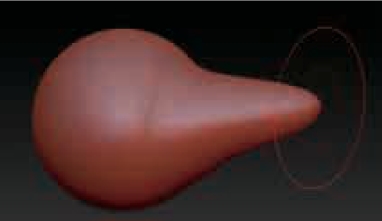
图4.1.56

图4.1.57
![]() Pinch收缩笔刷:与扩大笔刷相反,它会使雕刻的部分向中间收缩,产生尖锐感,在制作比较有硬度的褶皱时常用到。它可以使模型在制作坚硬边缘时更加方便,效果如图4.1.58所示。
Pinch收缩笔刷:与扩大笔刷相反,它会使雕刻的部分向中间收缩,产生尖锐感,在制作比较有硬度的褶皱时常用到。它可以使模型在制作坚硬边缘时更加方便,效果如图4.1.58所示。

图4.1.58
免责声明:以上内容源自网络,版权归原作者所有,如有侵犯您的原创版权请告知,我们将尽快删除相关内容。




